Ako preniesť aplikácie z iPhone do iPadu
Čo vedieť
- Pre nové iPady: Vytvorte zálohu iPhone a potom zvoľte obnoviť zálohovanie počas iPadu proces nastavenia.
- Ak iPad nenastavujete prvýkrát, budete si musieť manuálne stiahnuť každú aplikáciu z Obchod s aplikaciami na iPade.
- Otvor Obchod s aplikaciami a klepnite na profilový obrázok. Potom vyberte Kúpené > klepnite na Nie na tomto iPade > stiahnite si aplikácie.
Tento článok vysvetľuje, ako preniesť (skopírovať) aplikácie z iPhone do iPadu na zariadeniach so systémom iPadOS 13 alebo iOS 8 a novším.
Ako skopírovať aplikácie pre iPhone pri nastavovaní iPadu
Ak si kupujete svoj prvý iPad, najlepší spôsob, ako doň preniesť aplikácie, je počas proces nastavenia. Ak chcete preniesť aplikácie z vášho iPhone, vytvorte zálohu pred nastavením tabletu. Potom počas nastavovania iPadu vyberte obnovenie zo zálohy, ktorú ste vytvorili z iPhone.
Funkcia obnovenia počas procesu nastavenia v skutočnosti neskopíruje aplikácie zo záložného súboru. Namiesto toho ich znova stiahne z App Store. Tento proces vám zabráni, aby ste si museli aplikáciu stiahnuť manuálne.
Ako skopírovať aplikáciu pre iPhone do iPadu bez obnovenia
Ak nenastavujete nový iPad, musíte si aplikáciu stiahnuť manuálne z App Store.
Stiahnutie aplikácie do viacerých zariadení je bezplatné, pokiaľ sú tieto zariadenia registrované na rovnaké Apple ID. Ak je aplikácia univerzálna, na iPade pobeží skvele. Ak má aplikácia verziu pre iPhone a konkrétnu verziu pre iPad, stále si môžete stiahnuť verziu pre iPhone do svojho iPadu.
-
Otvor Obchod s aplikaciami na iPade (alebo iPhone) klepnutím na jeho ikonu.
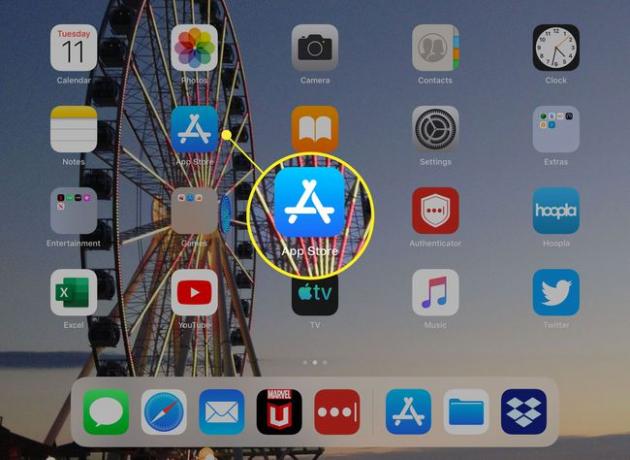
-
Na dnes klepnite na svoje obrázok.

-
Klepnite Kúpené.
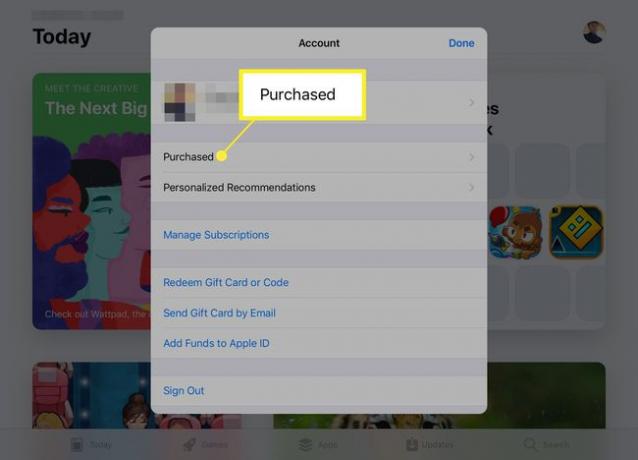
Ak používate Rodinné zdieľanie, klepnutím na názov na ďalšej obrazovke vyvolajte aplikácie, ktoré si zakúpilo Apple ID.
-
Klepnite Nie na tomto iPade obmedziť výsledky na aplikácie, ktoré ešte nemáte nainštalované.
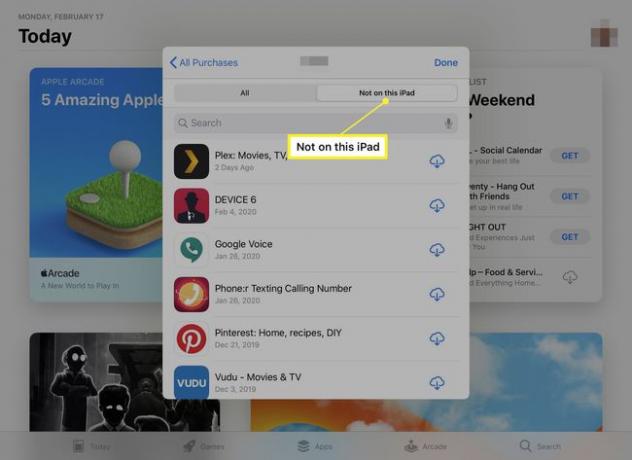
Prejdite nadol alebo použite vyhľadávací panel vyhľadajte aplikáciu, ktorú chcete nainštalovať.
Klepnite na ikonu Stiahnuť ▼ ikonu (vyzerá ako cloud) na inštaláciu aplikácie zo zoznamu.
Ak chcete, aby sa všetky budúce nákupy (vrátane bezplatných aplikácií) na vašom iPade alebo iPhone automaticky stiahli do vášho druhého zariadenia, prejdite na nastavenie > iTunes a App Store. V Automatické sťahovanie posuňte posúvač vedľa aplikácie do polohy Zapnuté/zelené na zariadeniach iPhone aj iPad.
Typy aplikácií v App Store
Pokiaľ ide o kompatibilitu, v App Store sú k dispozícii tri druhy aplikácií:
- Univerzálny: Tieto fungujú na iPhone aj iPade. Pri spustení na iPade sa univerzálne aplikácie prispôsobia väčšej obrazovke. Často to znamená iné rozhranie ako na iPhone.
- Iba pre iPhone: Niekoľko aplikácií je navrhnutých špeciálne pre iPhone, najmä tie staršie. Tieto môžu stále bežať na iPad. Bežia však v režime kompatibility s iPhone, čo aplikáciu pre iPhone trochu zväčšuje.
- Špecifické pre telefón: Napokon, niektoré aplikácie využívajú jedinečné funkcie iPhonu, ako napríklad možnosť telefonovať. Tie nie sú pre iPad dostupné ani v režime kompatibility.
Čo ak aplikáciu stále nemôžem nájsť?
Bohužiaľ, stále existuje niekoľko aplikácií iba pre iPhone. Väčšina z nich je stará, ale stále existuje niekoľko novších a užitočných aplikácií, ktoré fungujú iba na iPhone. Najpopulárnejší z nich je WhatsApp Messenger. WhatsApp používa SMS na odosielanie textových správ a pretože iPad podporuje iba iMessage a podobné aplikácie na odosielanie textových správ Namiesto SMS nebude na iPade fungovať WhatsApp.
